TikTok-video halter eller fryser? Få 5 grunde og 6 rettelser
Hvorfor halter TikTok-videoen og fungerer langsomt, når jeg redigerer min video, som f.eks. at sætte tekster, filtre osv., før jeg uploader den? Hvis du er i det nu, er du ikke alene, da mange TikTok-entusiaster ofte har været udsat for buffering og haltende videoer. Den gode nyhed er, at der er enkle, men nyttige måder at løse TikTok-video, der halter, hvilket har hjulpet andre før også med at overkomme udfordringen. Uden meget i dag, tag fat på dit problem nu og se TikTok-videoer uden problemer!
Vejledningsliste
Hvorfor din TikTok-video halter eller endda fryser 6 effektive måder at løse TikTok-videobufferproblemet på Sådan rettes beskadigede TikTok-videoer før upload FAQsHvorfor din TikTok-video halter eller endda fryser
Den langsomme TikTok, du har oplevet i nogen tid, er forårsaget af flere grunde, der også skal bestemmes. Før du dykker ned i løsninger til at rette TikTok-video, der halter, skal du tjekke årsagerne:
- TikTok-appen indeholder fejl, der fører til nedbrud.
- Du har dårlig, ustabil netværksforbindelse.
- Forældet TikTok-app, som resulterer i kompatibilitetsproblemer.
- Det har ødelagt cachelagrede filer, der forhindrer TikTok i at åbne.
- Der er tonsvis af programmer, der kører i din baggrund.
Mens du har disse mange potentielle årsager, er der også flere løsninger, der venter på dig for at løse dit TikTok-bevar fryseproblem i den efterfølgende del.
6 effektive måder at løse TikTok-videobufferproblemet på
Uden at give meget introduktion, vil dette afsnit give måder at eliminere dit TikTok-videofrysningsproblem. Du kan følge hver enkelt nøje; Ellers skal du gå direkte til den løsning, du tror, matcher årsagen, der forårsager problemerne med forsinkelser.
Måde 1. Opdater TikTok-appen.
Udviklere af TikTok-applikationen leverer regelmæssige opdateringer for at garantere, at fejl og fejl er rettet, hvilket forårsager smerte for brugerne. Derfor, hvis du mener, at TikTok er forældet, hvorfor du lider under at se TikTok-skærmen, skal du opdatere appen så hurtigt som muligt.
Find vej til din enheds App Store eller Google Play Butik.
- Gå til dit "Profil"-ikon i App Store, og rul ned for at se alle apps, der har tilgængelige opdateringer. Når du har fundet "TikTok"-appen, skal du trykke på knappen "Opdater" ved siden af den.
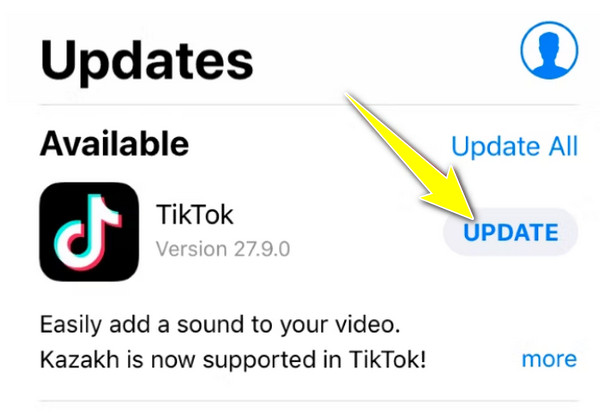
- For Android-brugere skal du vælge din "Profil" i Google Play Butik og derefter gå til "Administrer apps og enheder". Find "TikTok", og tryk derefter på knappen "Opdater" nedenfor.
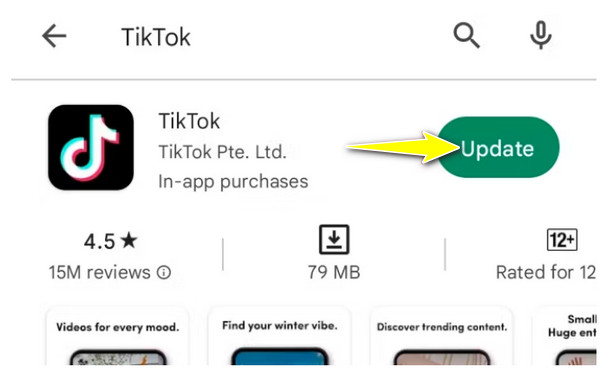
Vej 2. Skift til et stærkt netværk.
En depressiv forbindelse kan helt sikkert forhindre din enhed i at indlæse TikTok-videoer hurtigt, hvilket får dig til at spørge: "Hvorfor bufferer min TikTok-video så meget?" eller "Hvorfor gør Discord stream halter?" Derfor foreslås det, at du laver en hastighedstest, hvis du har mistanke om din internetforbindelse og ser din netværkskapacitet. Alternativt kan du skifte til et andet netværk, der tilbyder robust forbindelse nok til at indlæse TikTok-videoer hurtigere.
Måde 3. Fjern appens caches.
Nogle brugere oplever, at TikTok halter på grund af at se for mange TikTok-videoer. Af denne grund samler TikTok flere caches, der kan blive overbelastet eller beskadiget, hvilket fører til afspilningsproblemer. Så for at rette op på TikTok-video, der halter og fryser, skal du handle i overensstemmelse med nedenstående trin.
Trin 1.Inde i TikTok-appen skal du gå til din "Profil", og derefter trykke på ikonet "tre-linjeret" i hjørnet for at åbne mulighederne nedenfor, og vælg indstillingen "Indstillinger og privatliv".
Trin 2.Rul derefter ned og find sektionen "Frigør plads" under kategorien "Cache & Cellular"; tryk på den, og vælg knappen "Ryd" under "Cache".
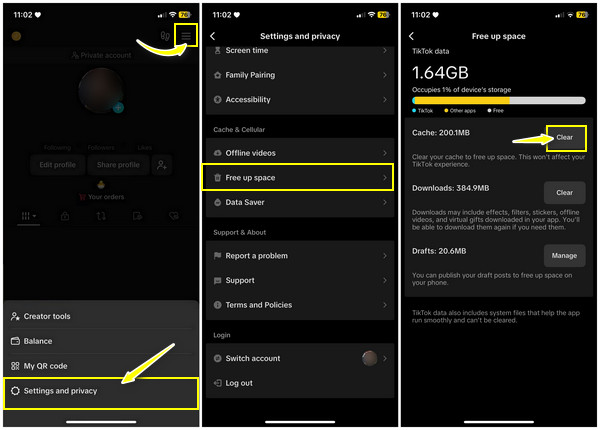
Måde 4. Genstart din iOS- eller Android-enhed.
Normalt forhindrer fejl på din enhed applikationer i at fungere normalt, inklusive TikTok. På grund af dette vil en simpel tilbageholdenhed gøre for at få en frisk start, der kan løse små softwareproblemer og fejlfunktioner. Sådan reparerer du langsom TikTok og forhindrer forsinkelse ved at genstarte:
Genstart din iOS-enhed:
Hvis din iPhone har en Hjem-knap, kan du komme til "Sluk-skyderen" ved at holde "Power"-knappen nede. For at slukke din iPhone helt skal du trække skyderen. Tryk derefter på og hold "Power"-knappen nede igen for at genstarte din iPhone for at slippe af med TikTok-forsinkelse.
På den anden side, for iPhone uden Hjem-knap, skal du få adgang til "Sluk-skyderen" ved at holde "Side" og en af "Lydstyrke"-knapperne nede.
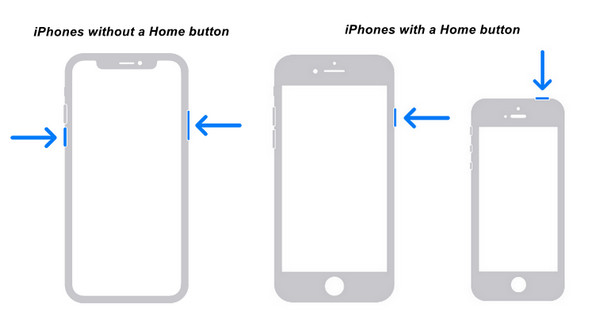
Genstart din Android-enhed:
Find "Power"-knappen på din Android og hold den nede, indtil "Power-menuen"-indstillingerne vises. Derfra skal du vælge "Genstart"; din enhed vil automatisk slukke og være tændt efter et stykke tid.
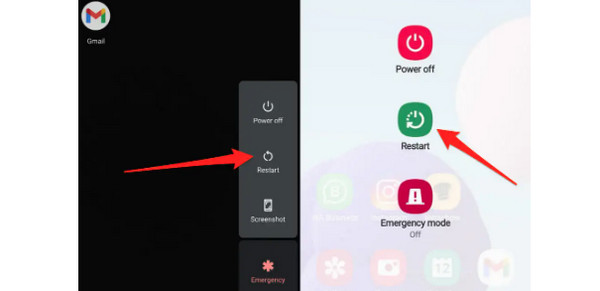
Måde 5. Tving til at afslutte TikTok-appen.
Da TikTok bruger tonsvis af lagerplads, hvis din iPhone/Android ikke har nogen, vil det resultere i overophedning, hvilket vil forårsage det langsomme TikTok-problem. Så for at deaktivere alle processer i TikTok-appen, kan du tvinge applikationen til at stoppe.
På iOS: Få adgang til alle de seneste apps først ved at stryge op fra bunden for iPhones, der ikke har en Hjem-knap. I mellemtiden vil det hjælpe at dobbeltklikke på "Hjem"-knappen for andre iPhones. Stryg derefter TikTok-appen op for at få den til at forsvinde.
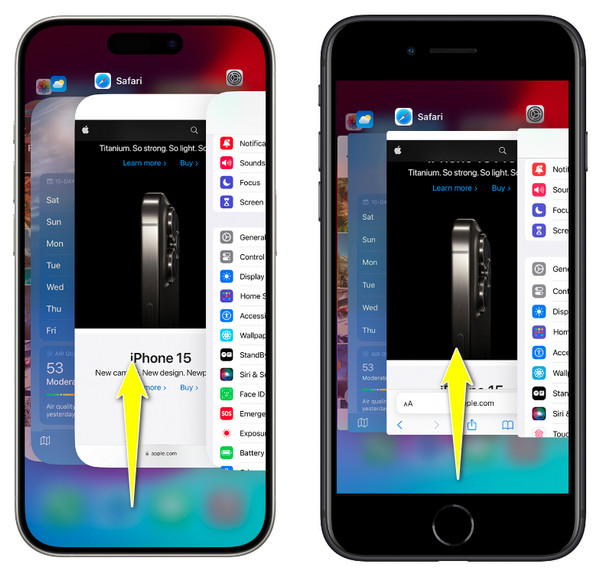
Til Android: Stryg op fra bunden, eller tryk på knappen "App" for at åbne de seneste apps. Stryg derefter op, ned, til venstre eller til højre for at lukke TikTok.
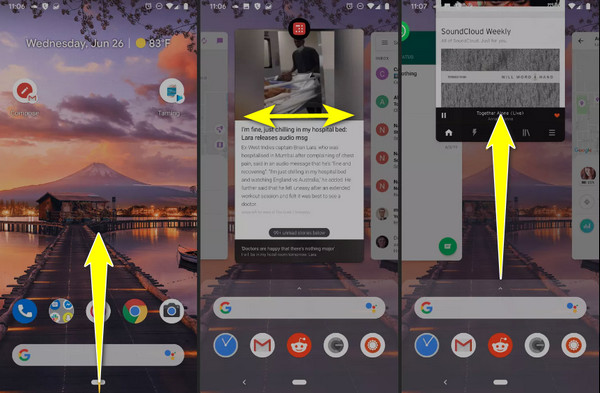
Måde 6. Afinstaller, og geninstaller derefter TikTok.
Antag, at intet løser TikTok-problemet. Hvis det er tilfældet, skal du afinstallere og derefter geninstallere TikTok-appen, som kan hjælpe med at løse underliggende problemer eller en eller anden korrupt fil, der får TikTok-skærmen til at dreje rundt. Når du har afinstalleret det på din iOS- og Android-enhed, skal du gå direkte til App Store eller Google Play Butik for at geninstallere TikTok-appen.
Sådan rettes beskadigede TikTok-videoer før upload
Hvis du ikke vil spilde tid på at prøve hver vej og se, hvad der er effektivt til at løse videofrysning på TikTok-problemet, hvorfor så ikke løse det haltende problem direkte? Hvis du gør det, skal du bruge et videoreparationsværktøj, f.eks AnyRec Video Reparation. Softwaren kan reparere haltende, beskadigede, uafspilbare og beskadigede videoer, uanset om de er fra kendte kameramærker, lagringsmedier eller mere. Antag, at du opdager, at dine TikTok-videoer stammer eller halter efter redigere TikTok billedtekst. Under disse omstændigheder kan denne reparationssoftware opdage problemet og reparere det med avanceret AI-teknologi, før de uploades til TikTok og andre platforme.

AI-understøttet reparationssoftware kan reparere rykkede, haltende og ødelagte videoer.
Tjek den korrigerede videos reparation i forhåndsvisningsvinduet i realtid.
Håndter videoer fra velkendte lagerenheder og kameramærker.
Vil ikke gemme dine faste TikTok-videoer for at beskytte dit privatliv og ophavsret.
100% Sikker
100% Sikker
Trin 1.Lancering AnyRec Video Reparation først. Derefter vil du bemærke to "Tilføj"-knapper: Klik på venstre knap for at importere din forsinkede video og højre knap for at importere eksempelvideoen.

Trin 2.For at rette TikTok-forsinkelser, selv med et godt internetproblem, skal du klikke på knappen "Reparer". Klik derefter på knappen "Preview" for at undersøge videoen og afgøre, om operationen er vellykket.

Trin 3.Bekræft derefter, at alle indstillinger er OK, f.eks. opløsning, bitrate, varighed osv. Klik på knappen "Gem" for at afslutte reparationsprocessen for din haltende video.

100% Sikker
100% Sikker
FAQs
-
Hvorfor afspilles TikTok-videoer ikke i min browser?
Hvis du oplever, at TikTok har problemer med at indlæse videoer, kan det skyldes serverproblemer, en langsom forbindelse eller en stor cache i din browser.
-
Hvad er den anden måde at genstarte iPhones hurtigt?
Hvis din iPhone har brugt AssistiveTouch-funktionen, placeres det cirkulære ikon på din skærm. Tryk på den, gå til afsnittet Enhed, tryk på indstillingen Mere, og vælg derefter Genstart.
-
Hvad hvis ingen af ovenstående har løst problemet med TikTok-videoforsinkelse?
For at rette op på, at TikTok ikke virker på afspilning, prøv at kontakte TikTok-support. Du kan gå til deres hjemmeside eller kontakte kundesupport via appen; de vil helt sikkert give oplysninger om dit problem og give dig specialiserede løsninger.
-
Hvilket alternativ kan jeg bruge til at tvinge TikTok-appen til at stoppe på Android?
Bortset fra at få adgang til den seneste apps-funktion, skal du åbne Indstillinger og finde vej til applikationer. Vælg derfra TikTok, og tryk derefter på knappen Force Stop under App Info.
-
Hvilke tips kan du anvende for at undgå at spørge: "Hvorfor fejler TikTok?"
Sørg for at bruge TikTok-appens seneste version. Det er også nyttigt at rydde cachen eller andre korrupte filer i TikTok-indstillinger. Tilslut også en stærk internetforbindelse for at behandle videoen hurtigere og bedre, hver gang du ruller ned.
Konklusion
Nu vil dine TikTok-videoer ikke opleve forsinkelsesproblemer! Med de måder, der er nævnt ovenfor, kan du rette TikTok-videoens forsinkelse og fryseproblem. I mellemtiden, for en forsinkelsesvideo, som du har redigeret, er den bedste måde at løse det på at bruge AnyRec Video Reparation. Når du uploader den på TikTok, har din video således en jævn afspilning. For andre videoproblemer, såsom korruption, uafspilbare, fejlkoder osv., har reparationssoftwaren stadig løsninger til dig! Download det i dag.
100% Sikker
100% Sikker
